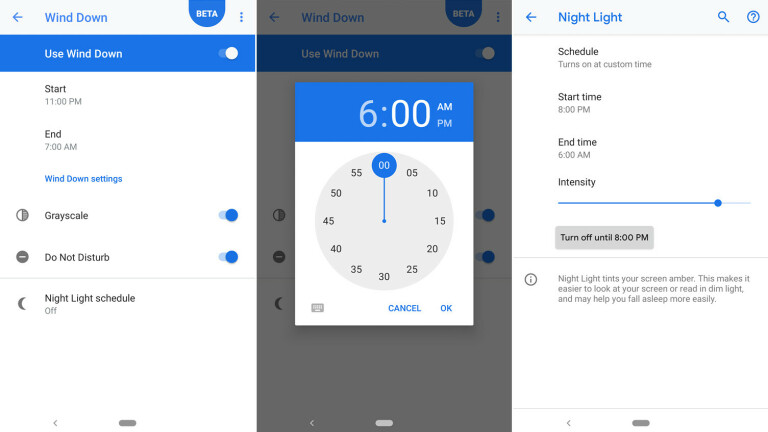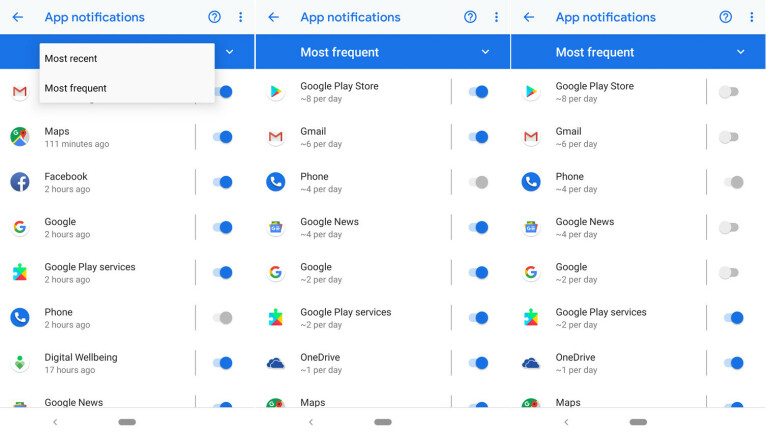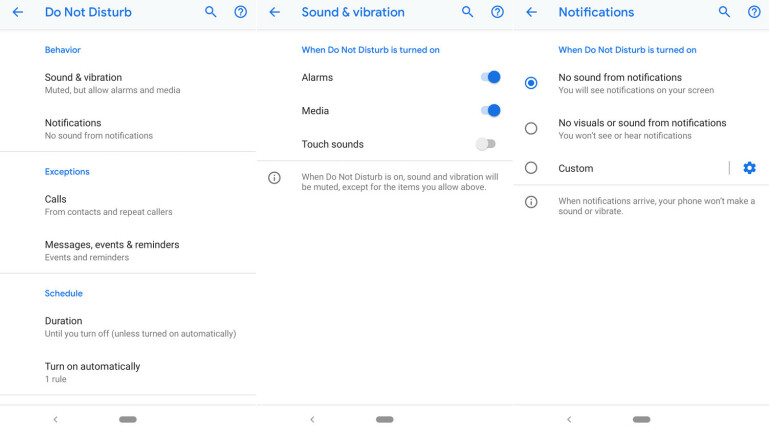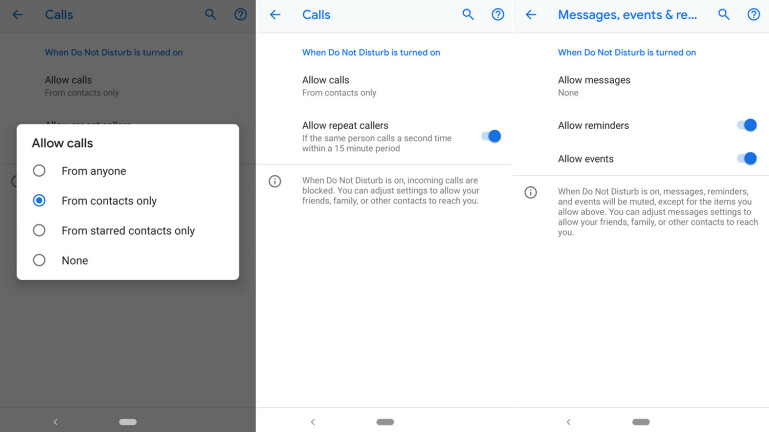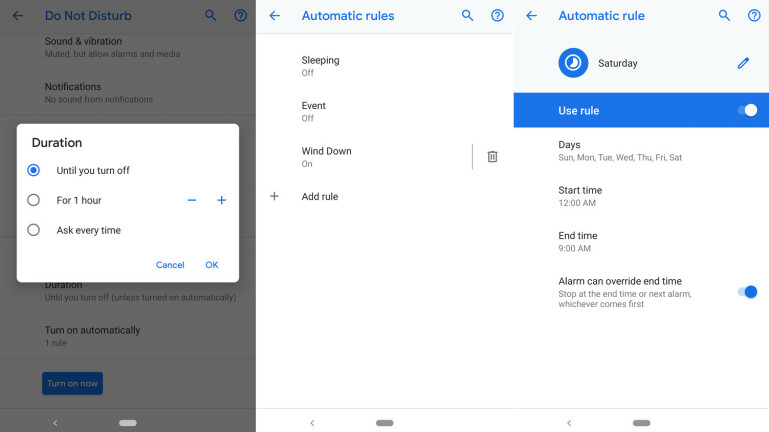如何使用 Android Pie 的数字健康应用程序
已发表: 2022-01-29你沉迷于你的智能手机吗? 我们中的许多人似乎无法停止查看电子邮件、发短信、跳上 Facebook 和自拍,而且通常是在最不合适的时候。 好吧,Android Pie 提供了一个新工具,可以帮助你改掉这个习惯。
该功能被称为数字健康,显示为一个仪表板,显示您使用不同应用程序的时间、解锁手机的频率以及收到的通知数量。 仪表板还提供计时器来限制您在应用程序上花费的分钟数、访问“请勿打扰”选项以及关闭每个应用程序通知的快速方法。
该功能仅在谷歌移动操作系统的最新版本 Android Pie 中可用,目前,您只能在谷歌 Pixel 手机上试用 Digital Wellbeing。 由于 Digital Wellbeing 目前处于测试模式(预计秋季完整发布),因此存在一些限制。 但是,如果您有访问权限,这可能是限制您使用智能手机的有用方法。
下载和访问服务
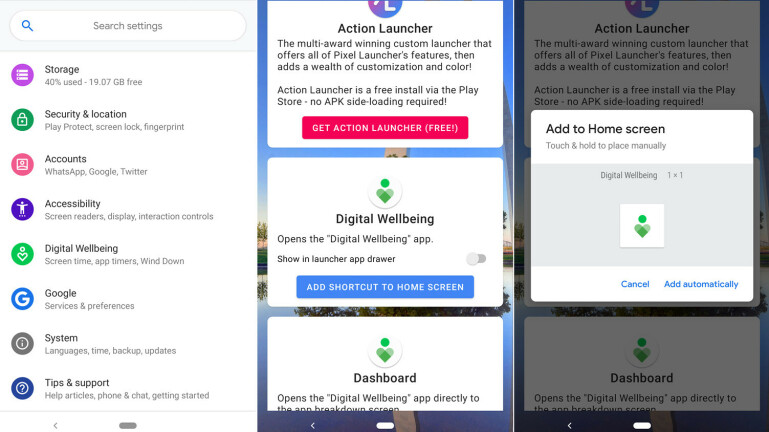
首先,你可以在任何 Pixel 型号上运行 Digital Wellbeing,从最初的 Pixel 到 Pixel 2 XL,而且——可以假设——谷歌将于 10 月 9 日发布的最新 Pixel 手机。如果你有其中之一设备,请前往 Google Play 下载并在您的手机上安装 Digital Wellbeing Beta。
好的,现在是棘手的部分——你在哪里以及如何找到 Digital Wellbeing 应用程序? 它不会出现在您的主屏幕或应用程序抽屉上。 相反,您必须深入了解手机设置才能访问它。 打开设置。 向下滑动列表,Digital Wellbeing 的设置位于 Accessibility 和 Google 之间。 点击它以打开仪表板。
如果您想直接从主屏幕访问仪表板,则需要其他应用程序的帮助。 返回 Google Play 并下载一个名为 Pixel Shortcuts 的应用程序。 打开这个应用程序。 在数字福利部分,点击按钮以将快捷方式添加到主屏幕,然后点击链接以自动添加。 返回主屏幕并点击数字健康图标。
查看您的数据
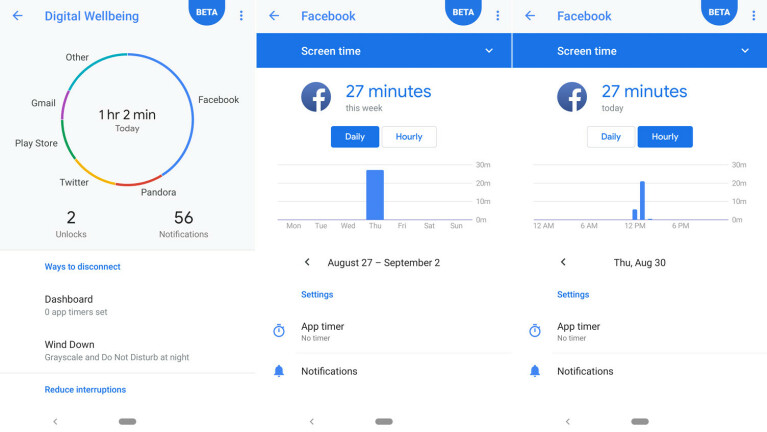
Digital Wellbeing 仪表板显示一个圆圈,显示您今天在手机上花费了多少时间。 圆圈通过为每个应用分配不同的颜色来分解您在某些应用上花费的时间。 要深入查看更多信息,请点击特定的应用程序或圆圈的颜色。 仪表板将显示您在该应用程序中花费的分钟数,可以通过每日或每小时视图进行过滤。
在这里,您可以查看其他详细信息。 默认情况下,此屏幕会显示您在应用程序上花费的屏幕时间。 点击顶部的向下箭头以查看其他选项。 您可以查看您从该应用收到的通知数量或查看您启动该应用的次数。 您还可以查看收到的通知和打开时间的每小时结果。
查看您的总时间
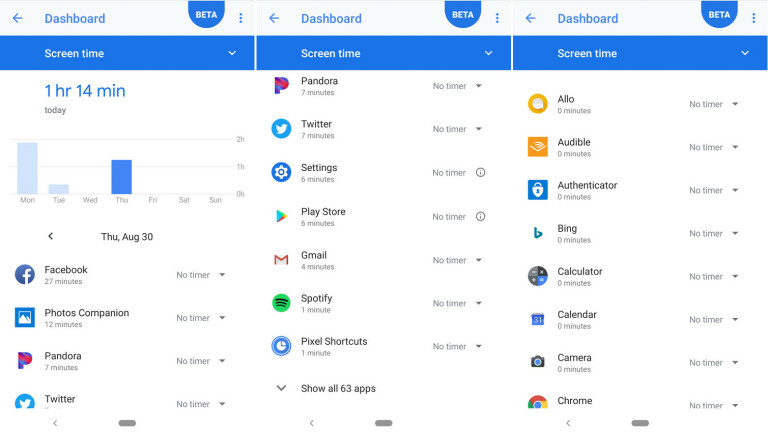
设置定时器
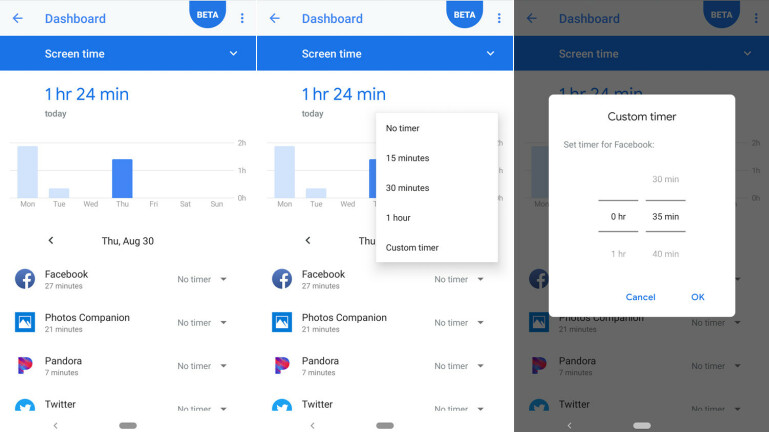
好的,您已经发现您在某些应用程序上花费了太多时间,并且想要摆脱它们。 你能做什么? 在主仪表板屏幕的断开连接方式部分下,点击设置仪表板 X 应用程序计时器的条目。 在这里,您可以为每个应用程序设置一个计时器,该计时器会在您使用特定分钟数后提醒您。
点击您要限制时间的应用旁边的箭头。 您可以选择其中一种预设持续时间 - 15 分钟、30 分钟或 1 小时。 如果您需要不同的持续时间,您也可以设置自定义计时器。 现在,您可以将计时器设置为从 5 分钟到 23 小时 55 分钟不等的任何时间。
暂停应用程序
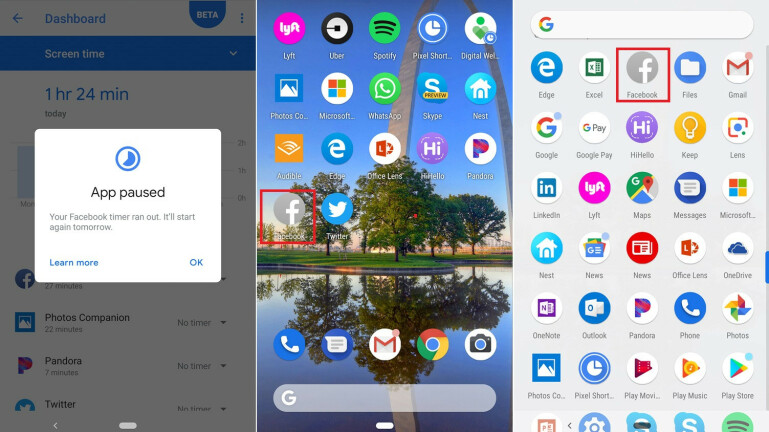
关闭电话活动
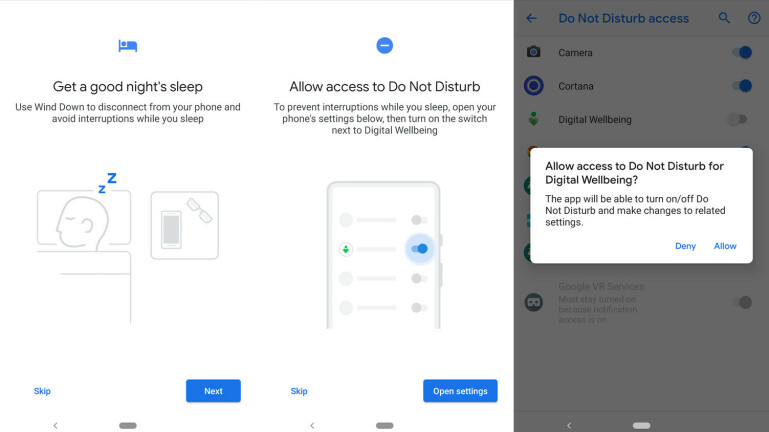
设置缓和设置